目录
软件概述
个人评价
功能举例
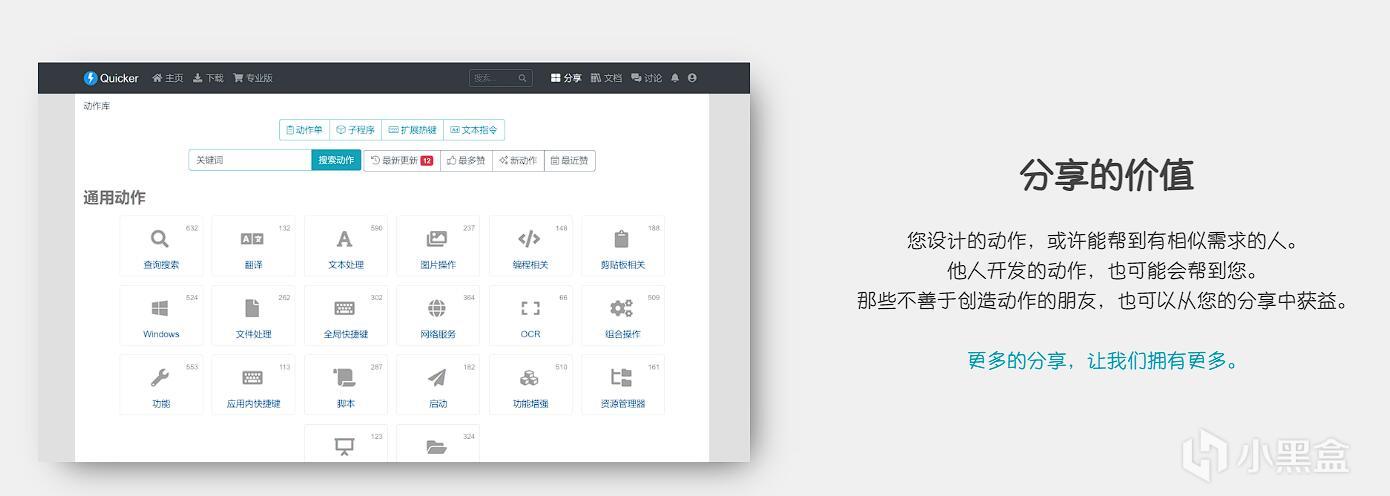
功能覆盖面广,可以自己制作动作,也可以修改别人发布的动作来达成自己的需求。还可以在他人的动作共享页面提出自己的建议,帮助这个动作变得更加完美。
并且这个软件免费版已经足够绝大多数场景使用了。付费版只是一些容量提升之类的。
三、功能举例
1、快捷面板
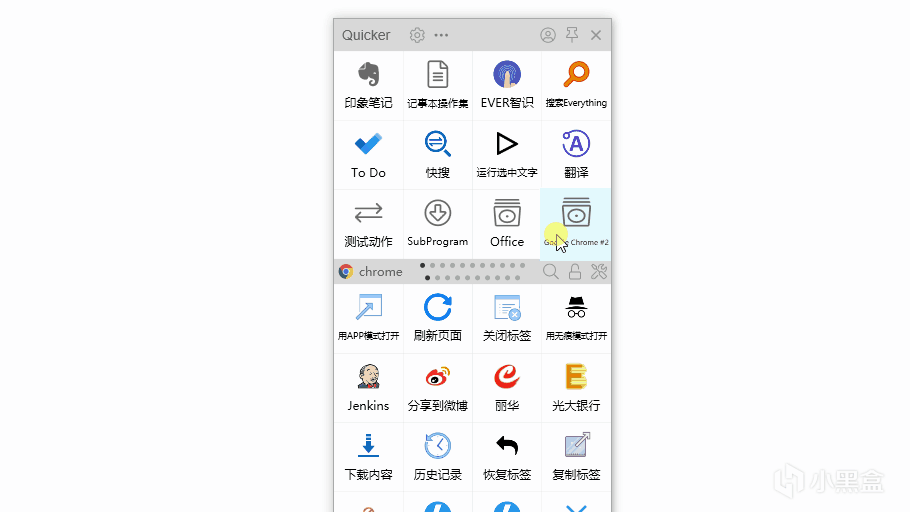
在电脑任意界面按设置好的快捷键,我的是单击“ctrl”或者单击“鼠标中键”,就可以打开这个快捷面板。
快捷面板有什么用?
比如我想写文章,就这样子,快速打开word。

我想在我写稿子的这个word里快速计算一下38*43等于多少。
我可以,用quicker快速打开计算器来手动计算。
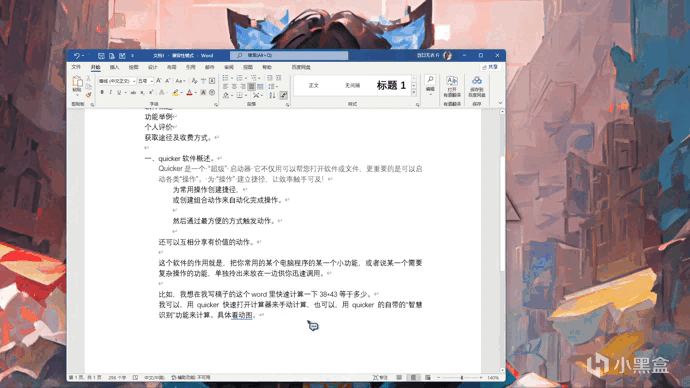
也可以,用quicker的自带的“智慧识别”功能来计算
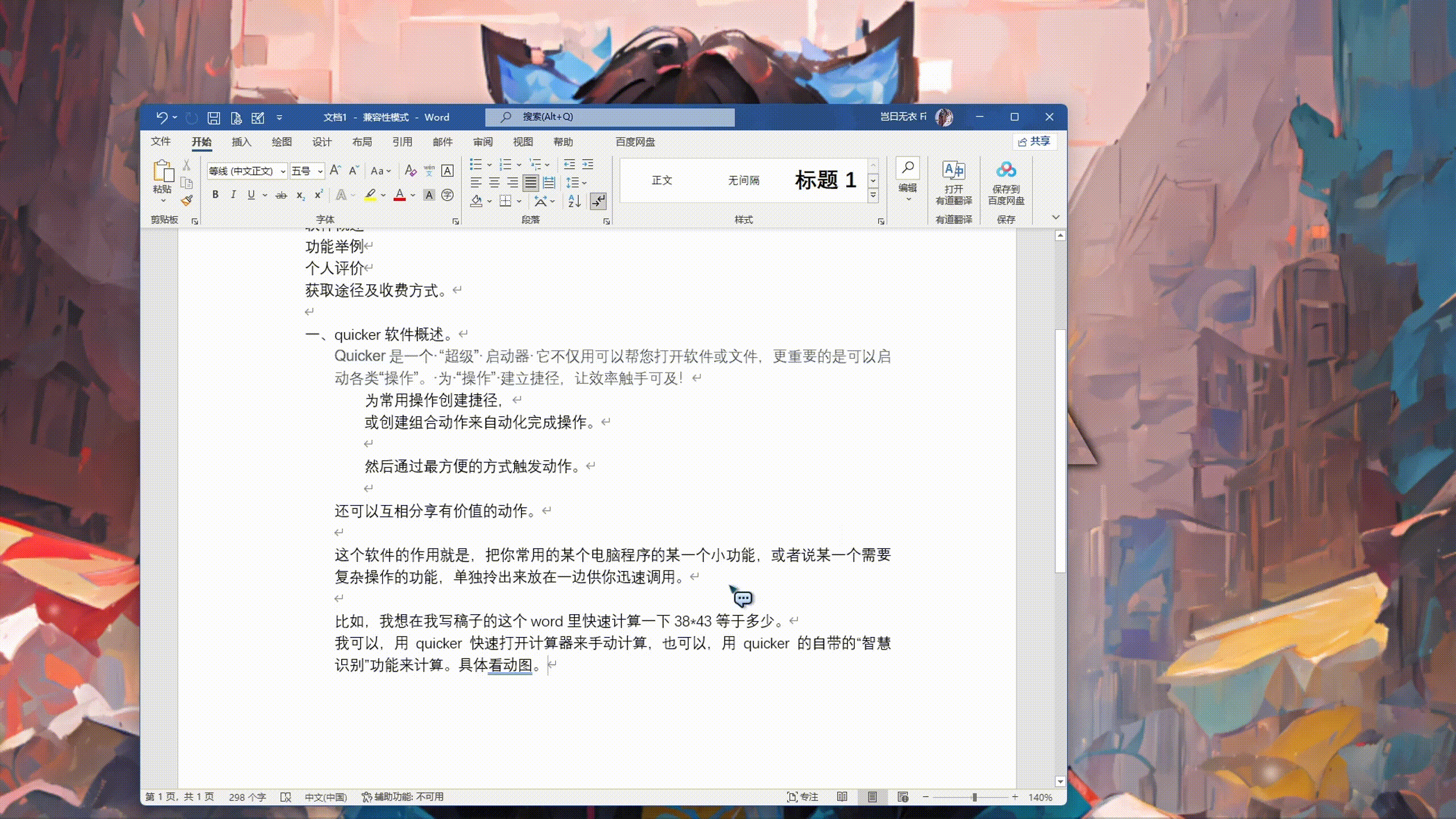
智慧识别
是不是很方便?
或者说,我想在这个word文档里直接浏览器搜索小黑盒的网页。正常途径是,打开浏览器,输入小黑盒并回车。而有了它,
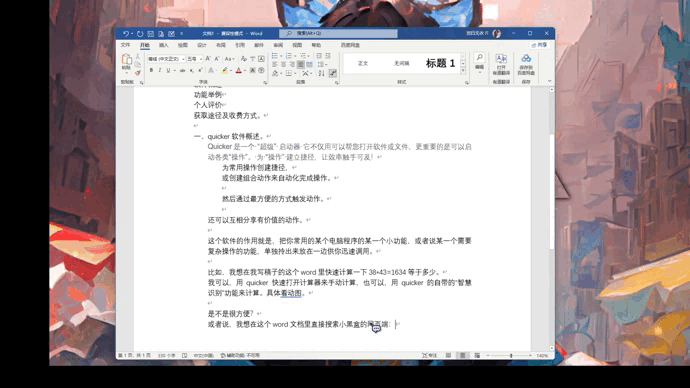
不是只能在word里用,这是全局的,在电脑任意界面都可以。
再或者,我想要复制流氓文库的文档,大家都知道,流氓文库复制东西是要你花钱开会员才可以复制的。
而有了quicker,我们可以选择截图qcr文字识别,这个识别非常快,并且精准度也非常高!当然其实篡改猴解除网页复制限制的动作比这个更方便。
原来我使用文字识别功能的时候,需要先登录QQ,那时是因为我没有找到比QQ方便的QCR识别工具。
我所演示这三个功能,都只是quicker中“ever智识”这一个“动作”的功能!quicker中还有超多针对别的软件制作的动作。
接下来演示一下word自动排版功能,这个自动排版,并不是只有一种排版,它会智能识别选择合适的排版方式的。
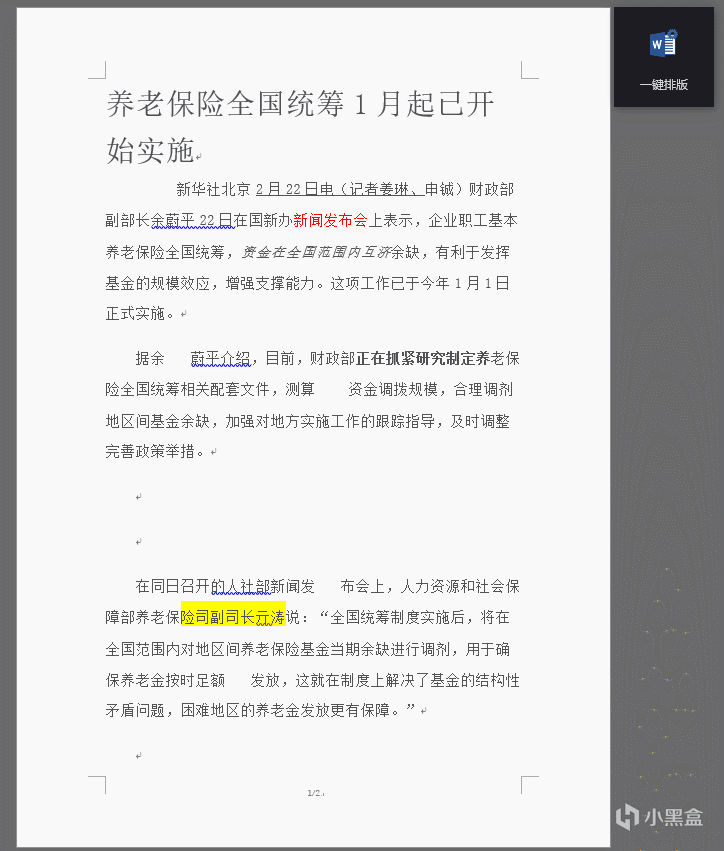
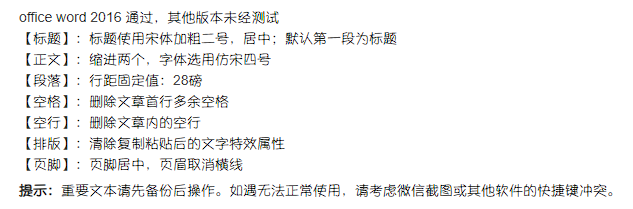
亲测2021版本可以使用
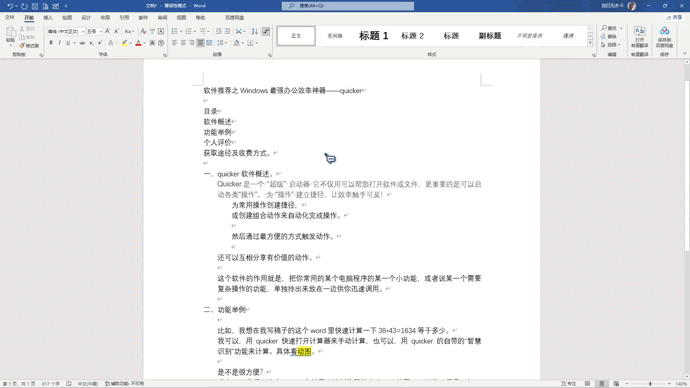
全自动,我中途没有按任何按键!
论坛里甚至还有论文一键排版功能的动作分享。但是我没有使用过。
如果你还在为word键入公式而烦恼,那么,我将为你推荐这个动作:图片公式识别!
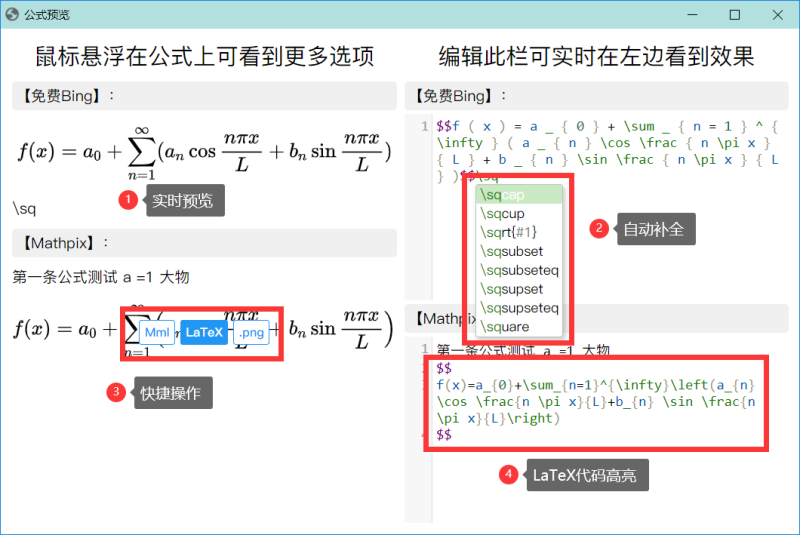
抱歉我懒得录GIF了,GIF录制太麻烦了
针对excel也有对应的动作的,这里我就不演示功能了,大家看动作名称也大概能知道其功能了。
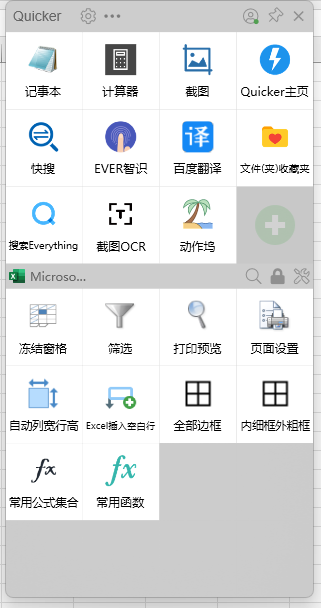
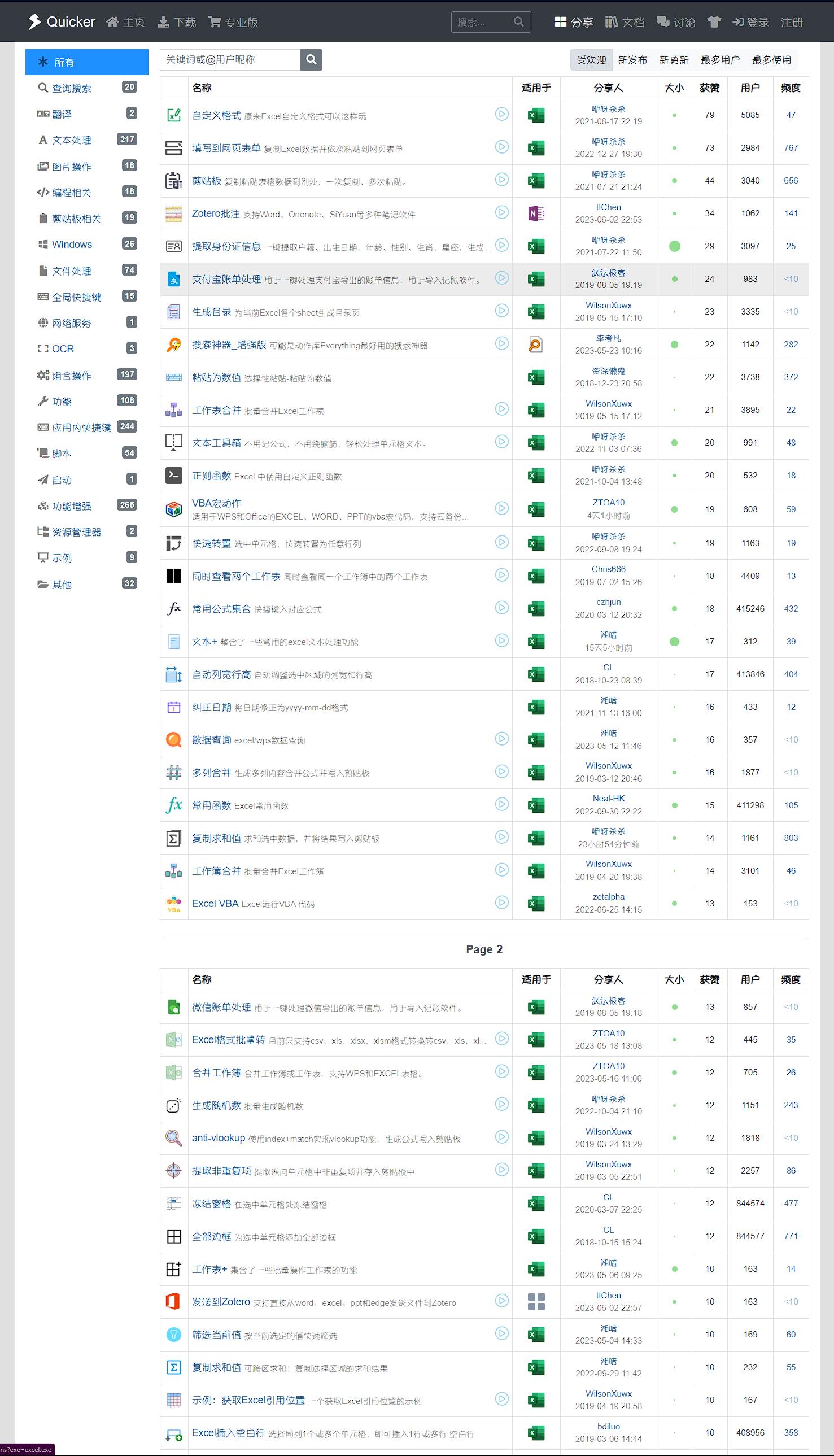
在我的电脑里,我把盘符H隐藏了,在资源管理器中不能直接打开,只能通过地址栏输入H:才能进去这放学习资料的地方。以前每次雅兴来了我还要耐着性子去输地址,现在直接一键打开H盘,巨方便。

可以和Windows最强文件搜索神器everything联动。


解除文件占用
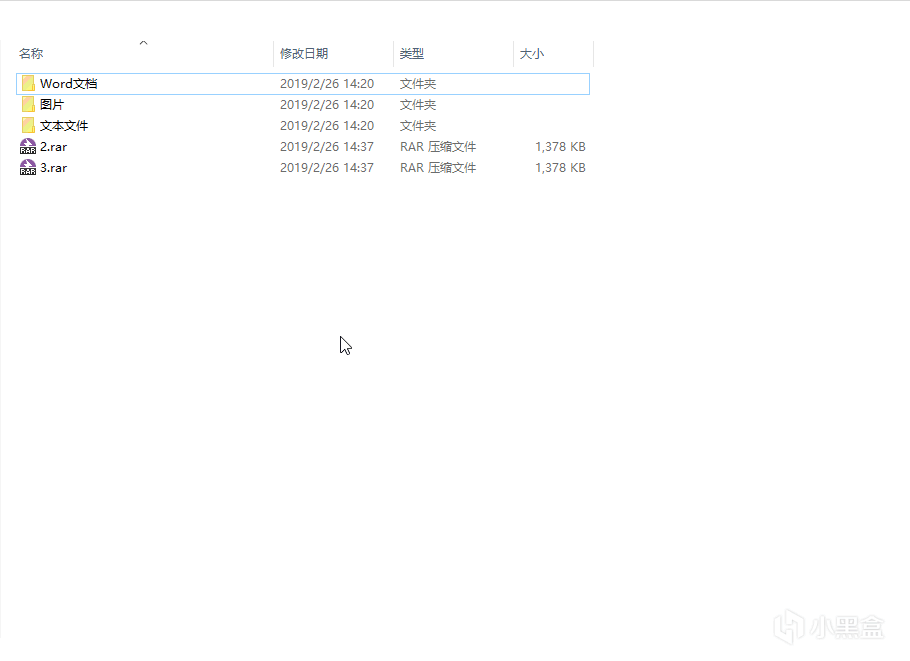
扩展热键
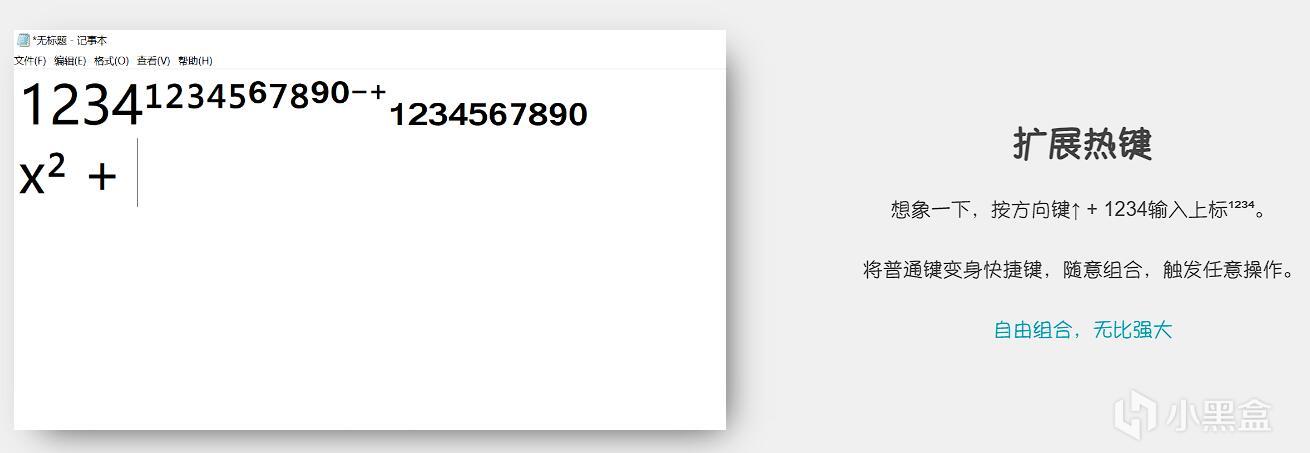
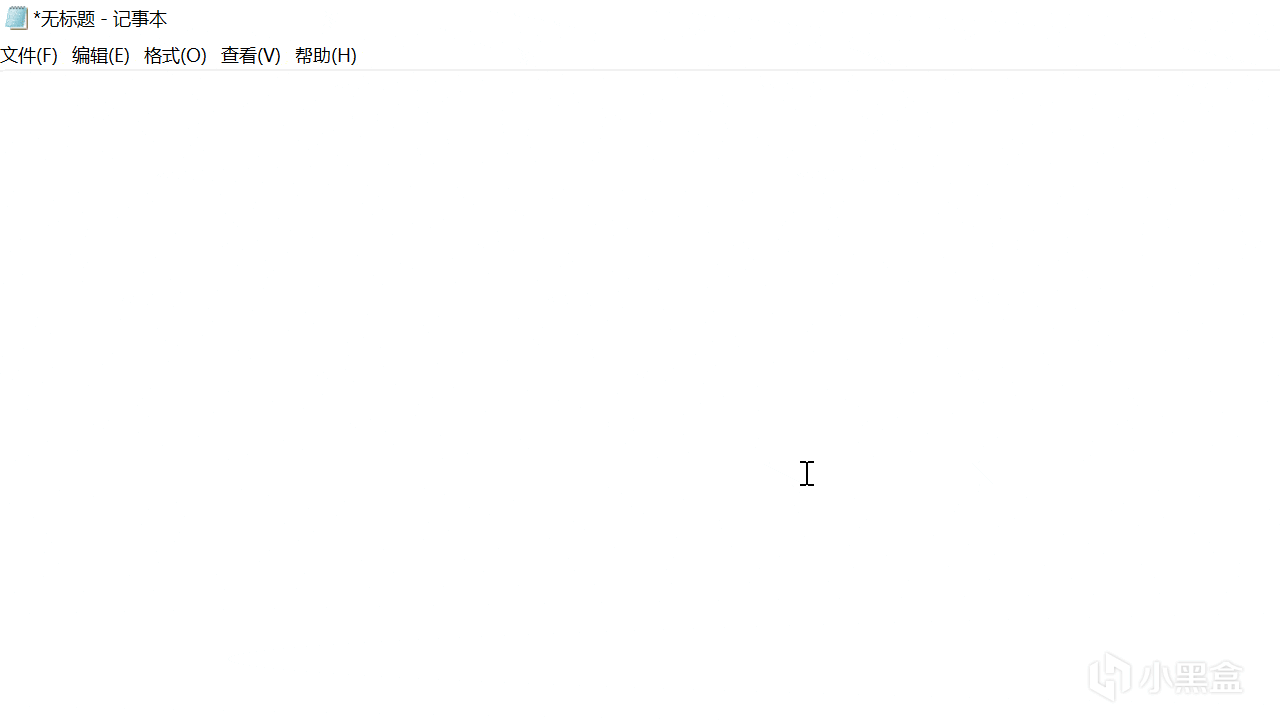
快捷面板自动更换
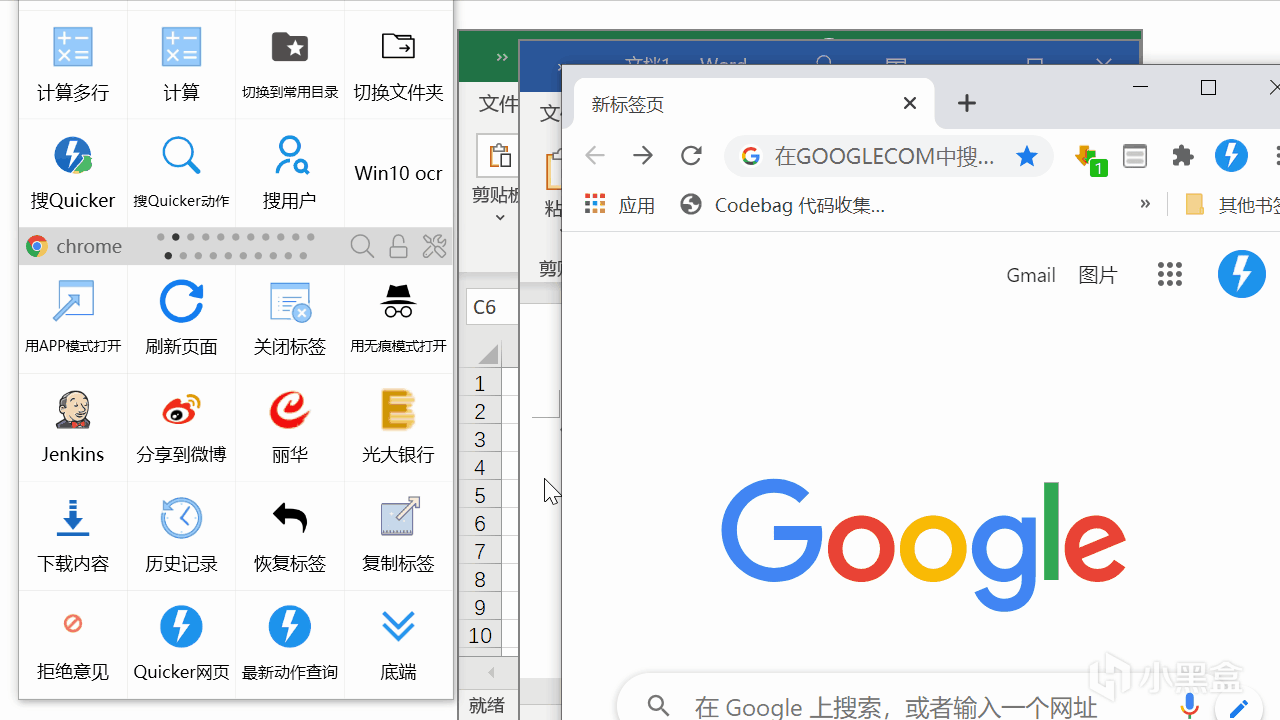
自己编写一个小功能动作
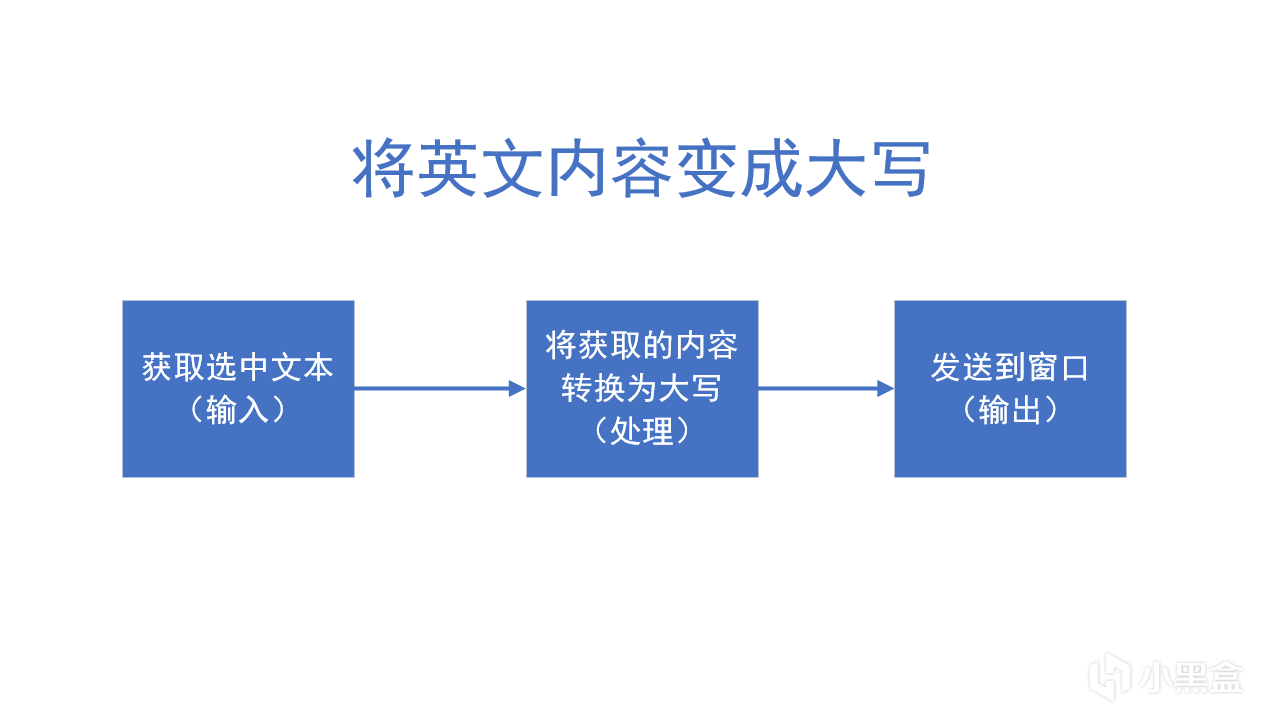
网页的可视化编辑
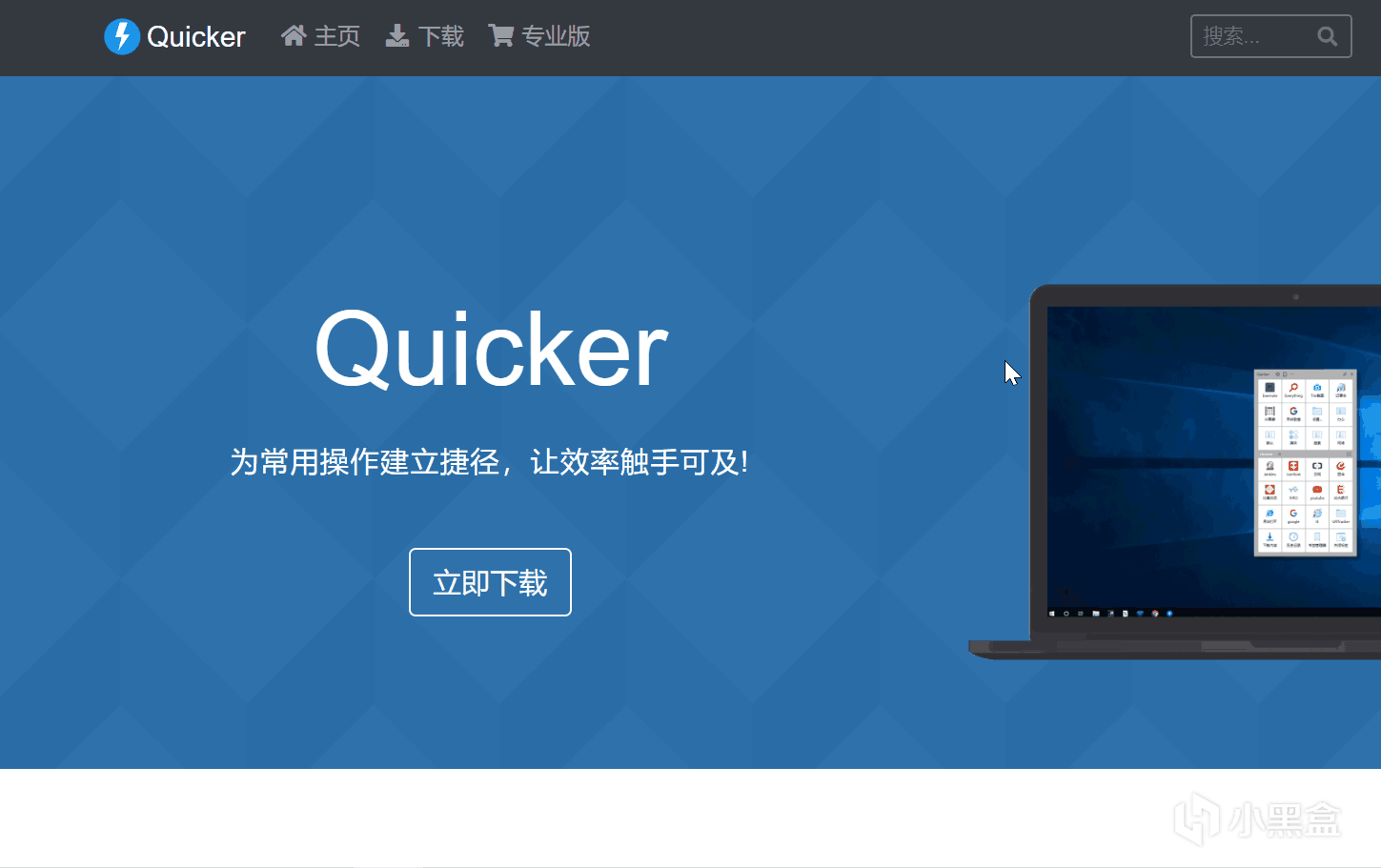
快捷打开软件
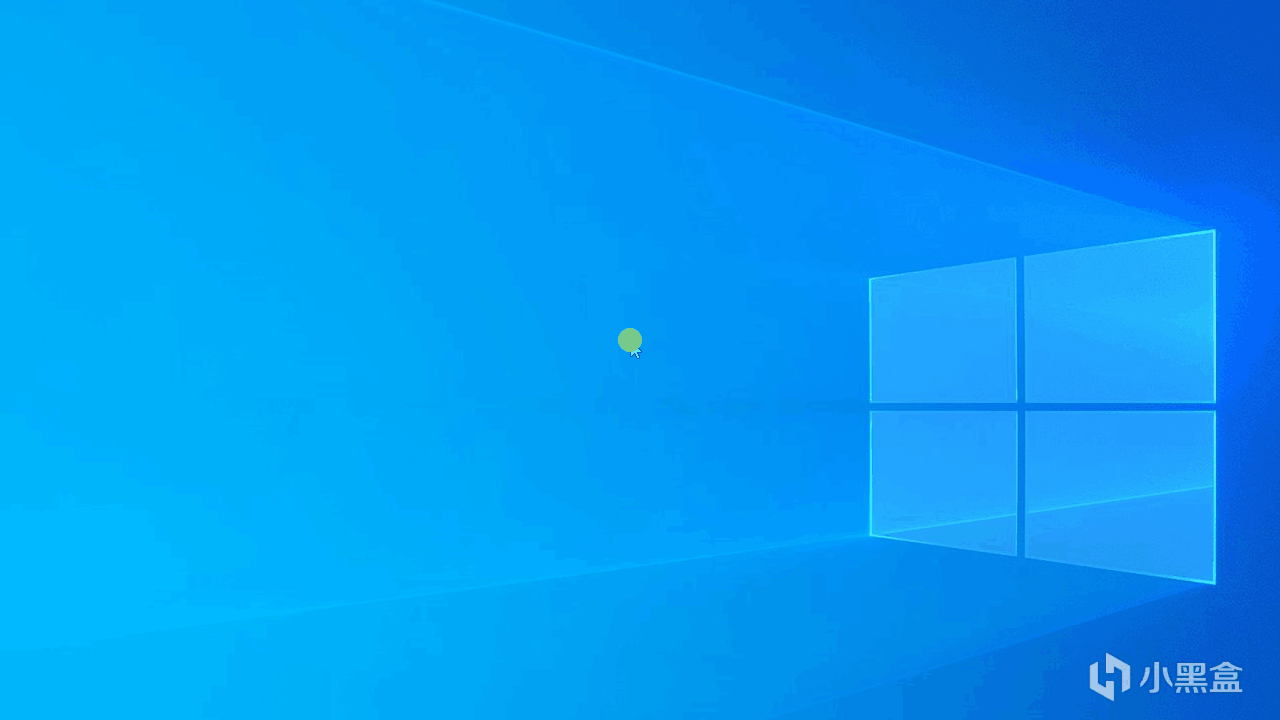
骚聊助手
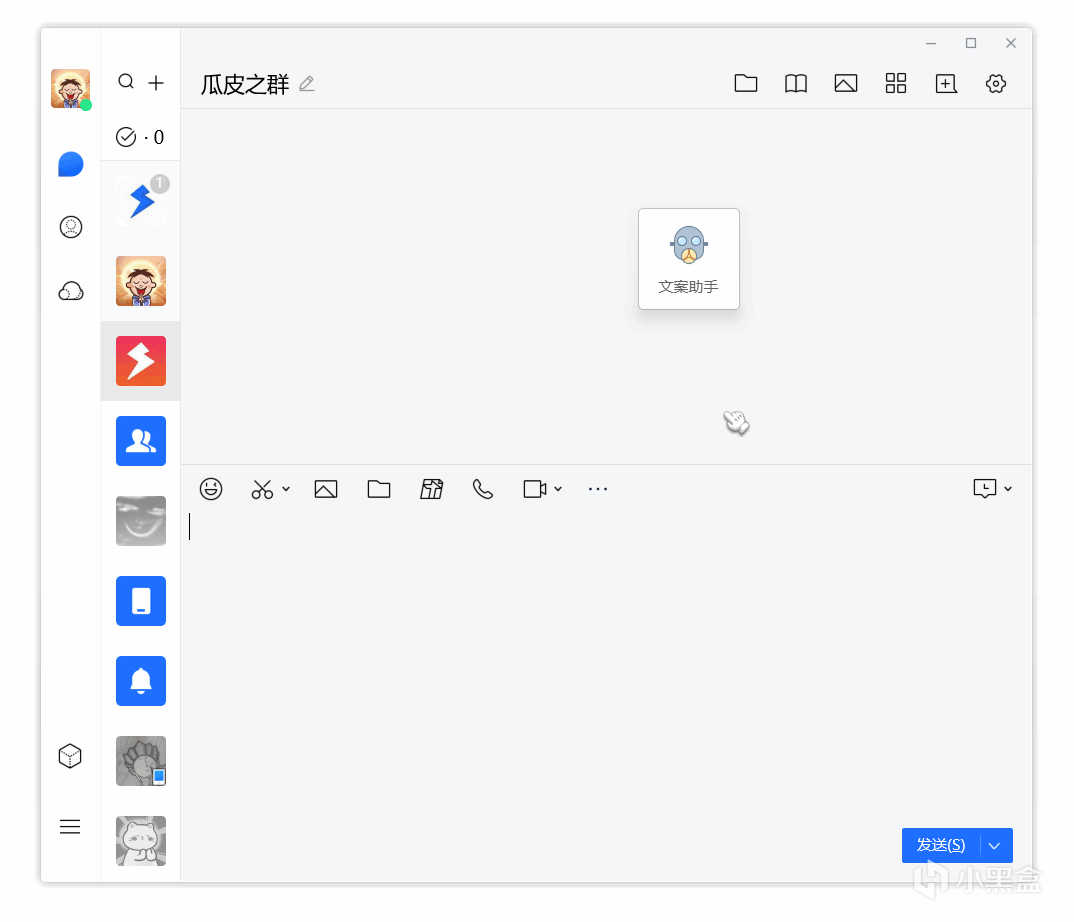
辅助输入
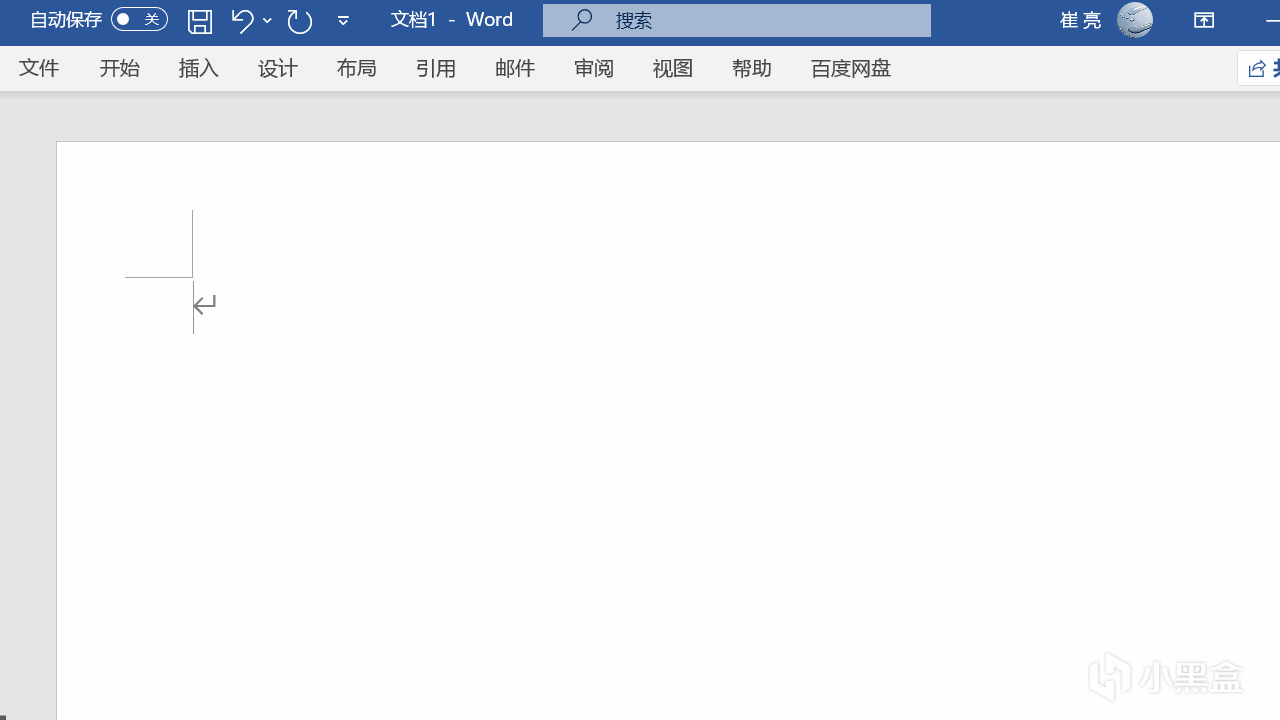
快捷打开特定QQ聊窗口
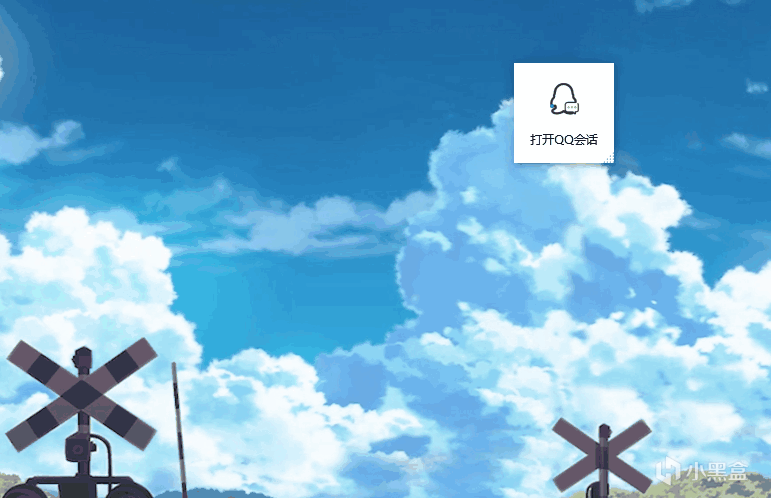
一键去除图片背景
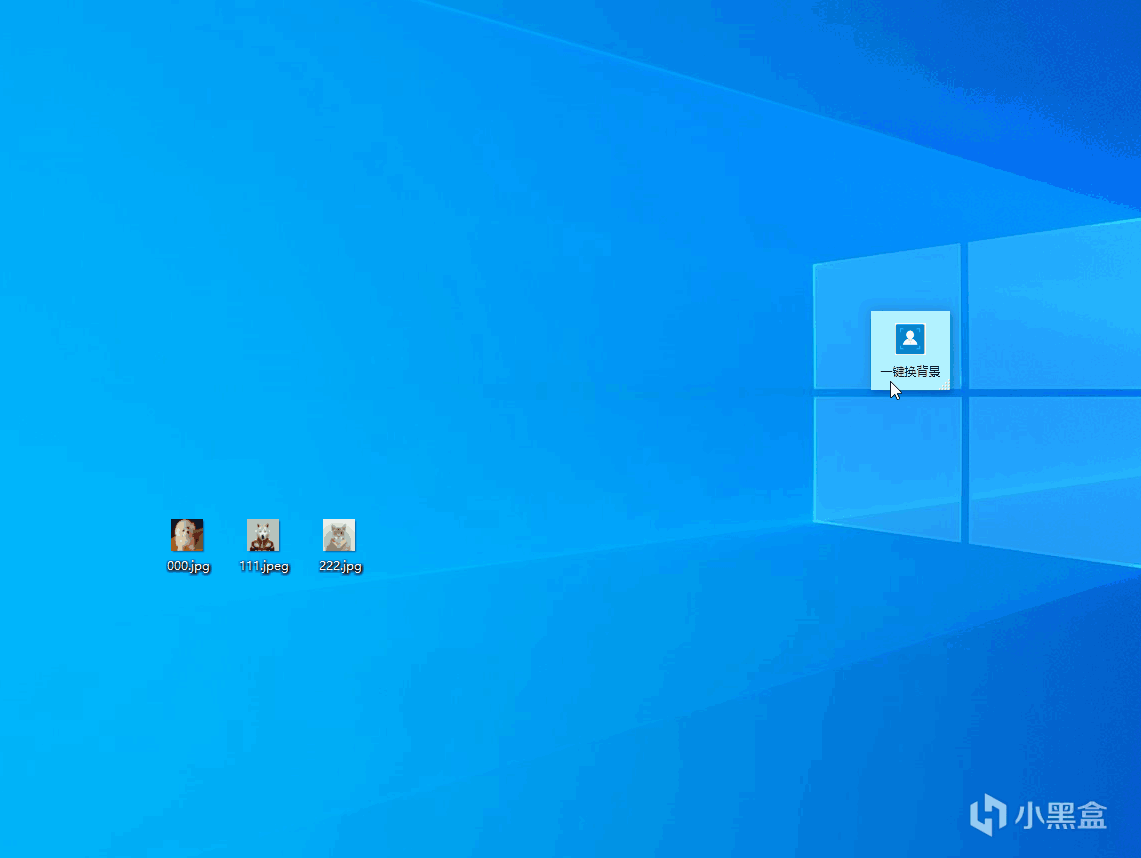
左键辅助
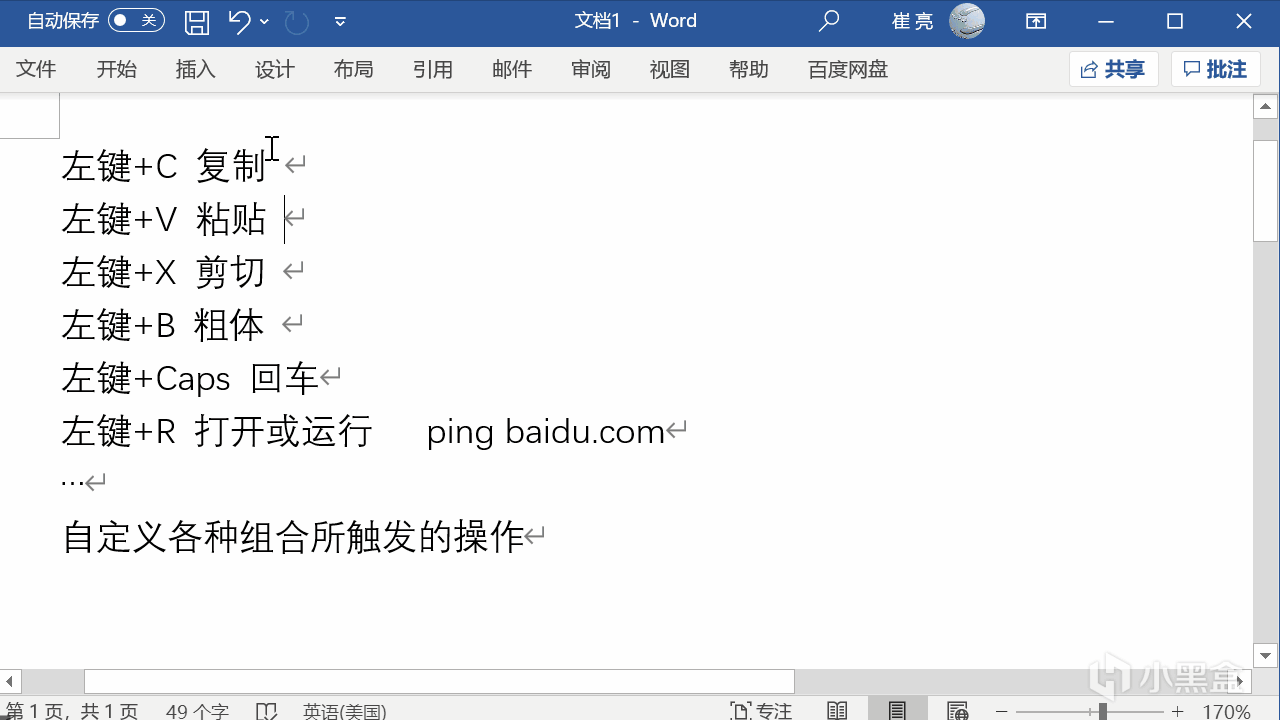
还有轮盘菜单
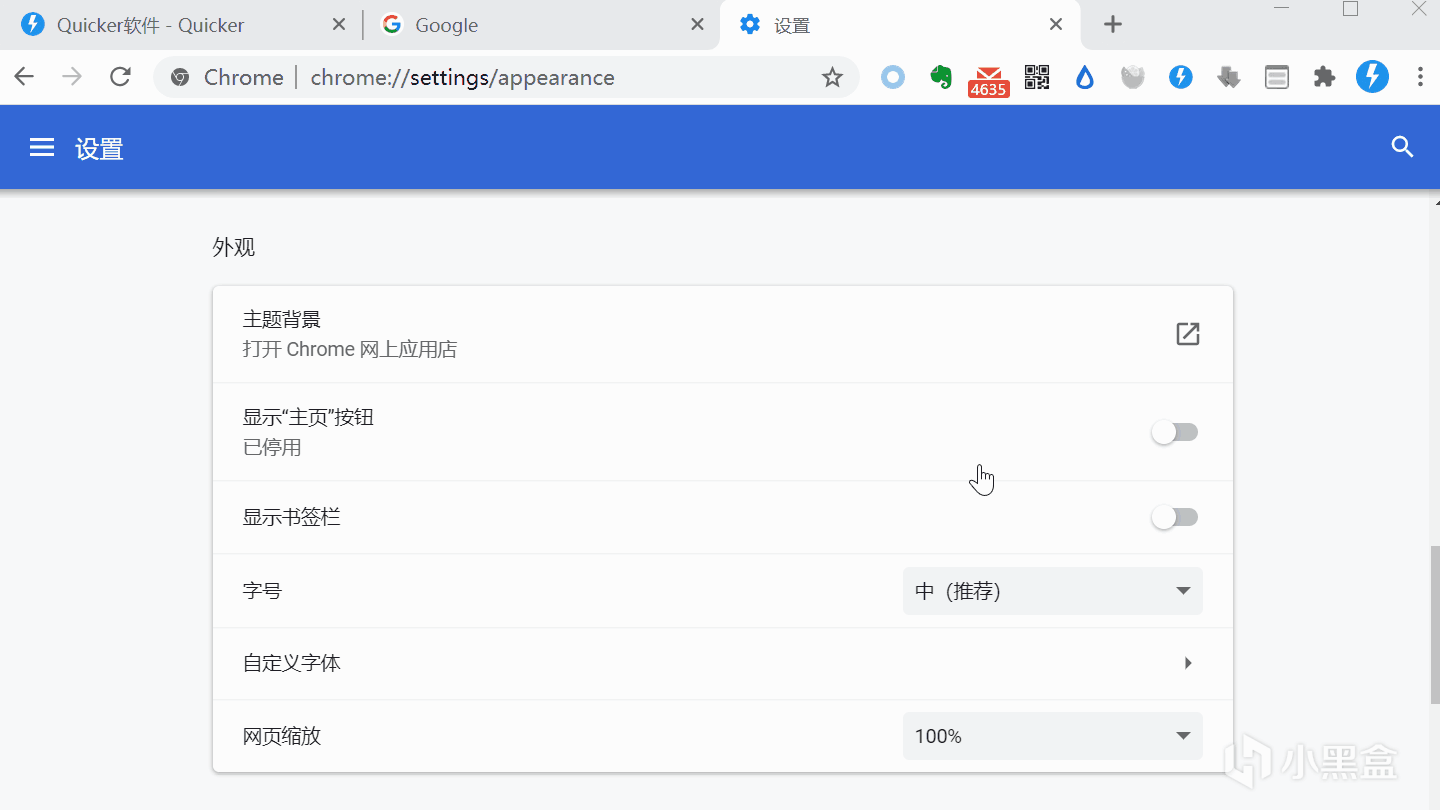
鼠标手势
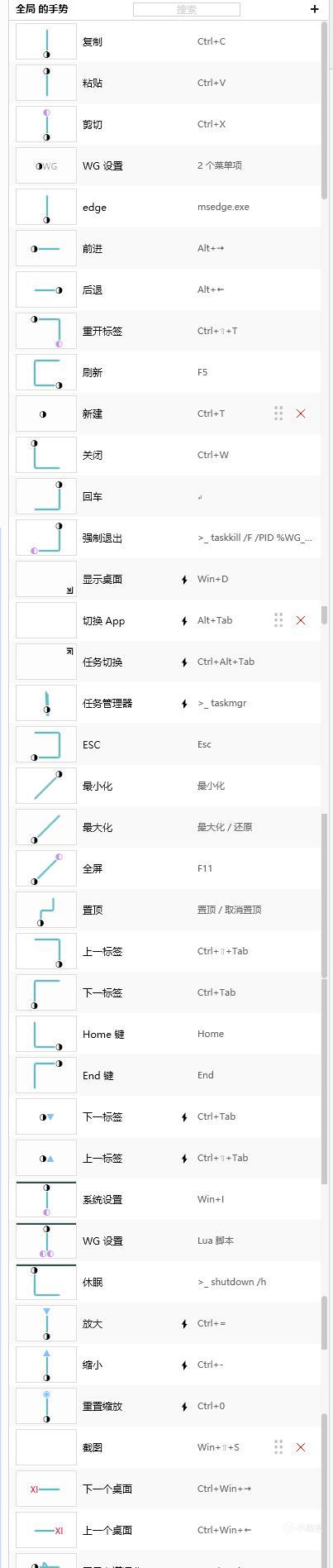
快捷系统工具箱等
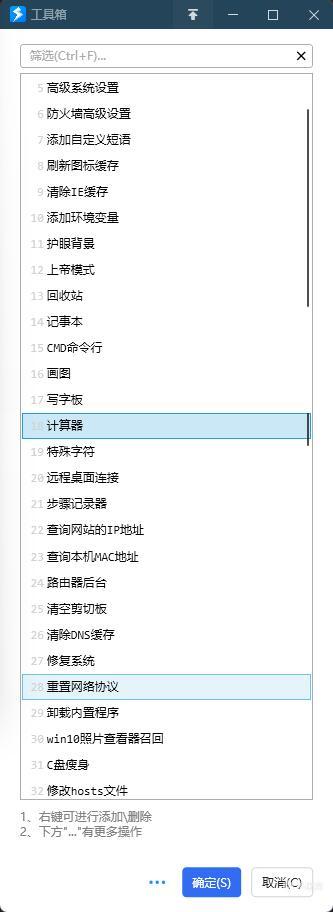
总之我强烈建议你去试试这个软件,它绝对能提高你的工作效率!
求点赞求充电求收藏!
#免责声明#
①本站部分内容转载自其它媒体,但并不代表本站赞同其观点和对其真实性负责。
②若您需要商业运营或用于其他商业活动,请您购买正版授权并合法使用。
③如果本站有侵犯、不妥之处的资源,请联系我们。将会第一时间解决!
④本站部分内容均由互联网收集整理,仅供大家参考、学习,不存在任何商业目的与商业用途。
⑤本站提供的所有资源仅供参考学习使用,版权归原著所有,禁止下载本站资源参与任何商业和非法行为,请于24小时之内删除!


